플러그인
플러그인은 Warudo에서 모든 커스텀 스크립트의 상위 개념이에요. 또한 플러그인은 리소스 프로바이더와 리졸버를 등록하거나, 외부 서비스와 인증을 처리하거나, 플러그인의 에셋과 노드의 전역 설정을 사용자가 구성할 수 있게 하는 등 씬과는 독립적인 작업을 수행하는 데 사용돼요.
이 페이지에서는 플러그인을 만들기 위한 스크립팅 API에 대해 설명하고 있어요. Plugin Mod 페이지도 참조하세요.
타입 정의
Warudo에서 로드되고 실행될 수 있는 플러그인 타입을 만들 수 있어요. 플러그인 타입은 Plugin 타입을 상속받으며, 아래와 같이 [PluginType] 속성으로 정의돼요:
[PluginType(
Id = "hakuyatira.helloworld",
Name = "Hello World",
Description = "A simple plugin that says hello to the world.",
Version = "1.0.0",
Author = "Hakuya Tira",
Icon = null,
SupportUrl = "https://docs.warudo.app",
AssetTypes = new [] { typeof(HelloWorldAsset) },
NodeTypes = new [] { typeof(HelloWorldNode) }
)]
public class HelloWorldPlugin : Plugin {
// Plugin implementation
}
파라미터 요약:
Id: 플러그인 타입의 고유 식별자. 역 도메인 이름 표기법을 사용하는 것이 권장돼요 (예:com.example.pluginname). 플러그인 타입은 싱글톤이므로, 플러그인의Id속성(plugin.Id)과 플러그인 타입의 ID(plugin.PluginType.Id)는 동일해요.Name: 플러그인의 이름.Description: 플러그인에 대한 간단한 설명.Version: 플러그인의 버전. Semantic Versioning 표준을 따르는 것이 권장돼요.Author: 플러그인의 저자.Icon: 선택사항. 플러그인의 SVG 아이콘.const string필드를 사용해 이 값을 저장하는 것이 권장돼요.SupportUrl: 선택사항. 플러그인의 지원 페이지 URL.AssetTypes: 이 플러그인에 포함된 에셋 타입의 배열.NodeTypes: 이 플러그인에 포함된 노드 타입의 배열.
icon은 단일 SVG 요소여야 해요 (예: <svg>...</svg>). 예를 들면 다음과 같아요:
<svg xmlns="http://www.w3.org/2000/svg" fill="currentColor" viewBox="0 0 512 512">
<path>...</path>
</svg>
라이프사이클
플러그인은 엔티티 페이지에서 설명한 라이프사이클 단계 외에도 추가적인 단계가 있어요:
OneTimeSetup(): 플러그인의 데이터 파일이Plugins/Data에 존재하는지에 따라, Warudo가 처음 플러그인을 로드할 때 한 번 호출돼요.OnSceneLoaded(Scene scene, SerializedScene serializedScene): 씬이 로드된 후, 모든 에셋과 노드가 역직렬화된 후에 호출돼요.OnSceneUnloaded(Scene scene): 씬이 언로드될 때 호출돼요.
컴포넌트
플러그인 타입은 데이터 인풋과 트리거를 정의할 수 있어요.
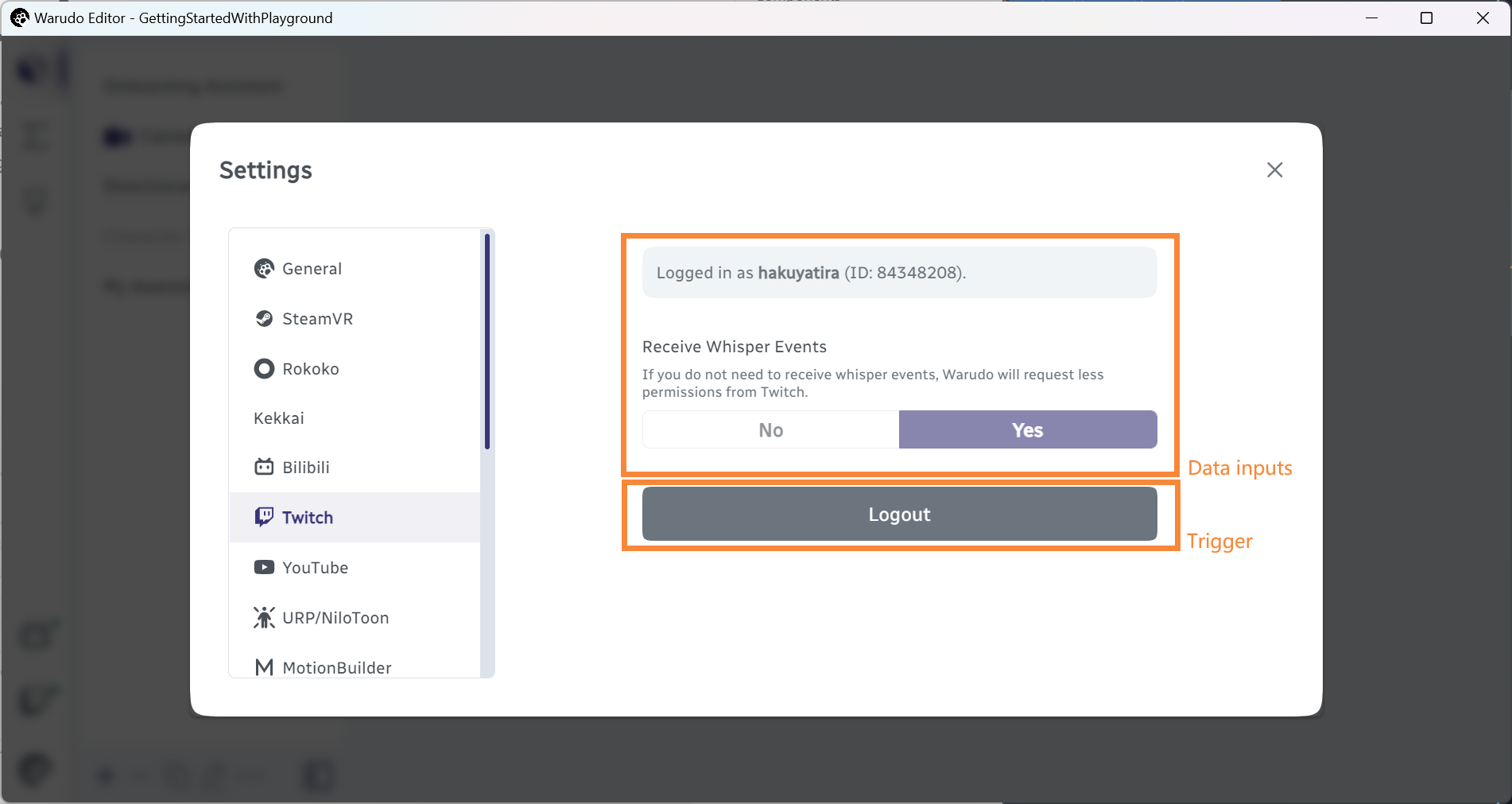
로딩 유니티 에셋
당신의 첫 플러그인 모드를 만들어보세요 튜토리얼에서 설명한 것처럼, 플러그인의 모드 폴더에 있는 Unity 에셋을 ModHost를 사용해 로드할 수 있어요. 예를 들어, 프리팹을 로드하려면:
var prefab = ModHost.LoadAsset<GameObject>("Assets/MyModFolder/MyPrefab.prefab");
텍스트 에셋(예: JSON 파일)을 로드하려면:
var text = ModHost.LoadAsset<TextAsset>("Assets/MyModFolder/MyText.json");
Warudo는 uMod 2.0을 모딩 프레임워크로 사용해요. 에셋 로드에 대한 자세한 정보는 ModHost documentation를 참조하세요.
툴바 아이콘
일부 내장 플러그인이 툴바에 아이콘을 표시하는 것을 볼 수 있을 거예요. 게다가, 그 아이콘은 클릭할 수 있으며, 플러그인의 설정을 여는 데 사용할 수 있어요.
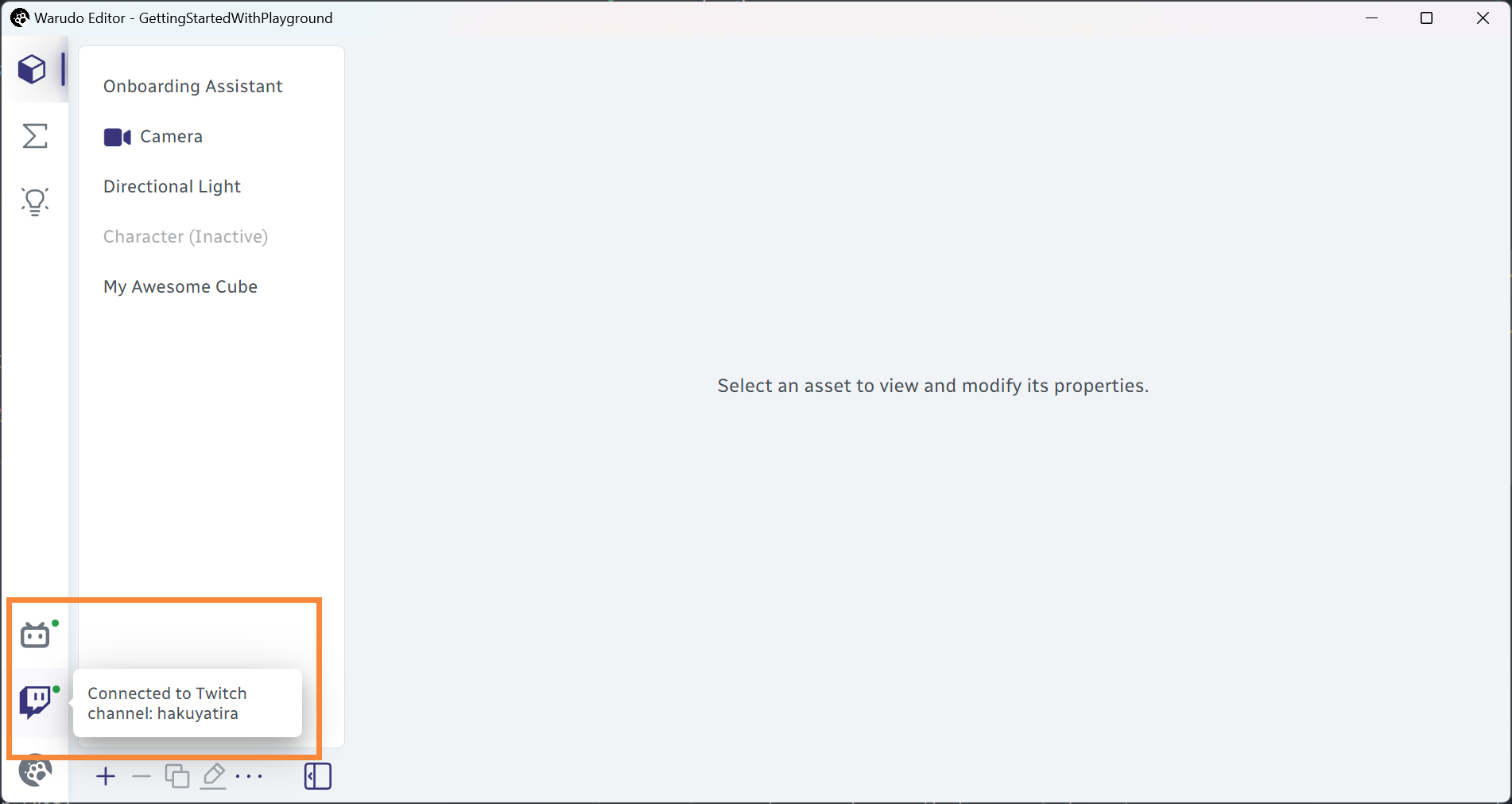
이를 구현하려면, 플러그인 클래스에 ToolbarItemMixin mixin를 포함하면 돼요:
[Mixin]
public ToolbarItemMixin ToolbarItem;
private bool serverConnected; // Assume this is a field that indicates whether the plugin is connected to an external server
public override void OnCreate() {
base.OnCreate();
ToolbarItem.SetIcon(ToolbarIcon); // ToolbarIcon is a const string that contains a SVG icon
ToolbarItem.OnTrigger = () => Context.Service.NavigateToPlugin(Type.Id); // Open the plugin settings when the icon is clicked
}
public override void OnUpdate() {
base.OnUpdate();
ToolbarItem.SetEnabled(serverConnected); // Only show the icon if connected to the server
ToolbarItem.SetTooltip("Connected! Current time: " + DateTime.Now); // Set a tooltip that is displayed when the user hovers over the icon
}
노드 및 에셋에서 오너 플러그인 액세스
노드 및 에셋에서 Plugin 속성을 사용해 소유 플러그인에 접근할 수 있어요. 예를 들어:
public override void OnCreate() {
base.OnCreate();
var myPlugin = (HelloWorldPlugin) Plugin;
// Do something with myPlugin
}
플러그인 vs. 노드
Warudo에서 커스텀 스크립팅은 blueprint 시스템을 보완하는 방식으로 사용될 때 가장 효과적이에요. 만약 Plugin 클래스에 너무 많은 로직을 처리하고 있다면, 그 대신 커스텀 노드로 작성할 수 있는지 신중하게 고려해 보세요. 예를 들어, LAN에서 커스텀 UDP 패킷을 받을 때 폭죽 효과를 재생하는 아이디어가 있다면 Plugin 클래스가 두 가지를 모두 처리하기보다는, 커스텀 UDP 패킷이 수신되면 출력 플로우를 트리거하는 노드 하나와 입력 플로우가 수신되면 폭죽 효과를 재생하는 노드 하나를 구현하는 것이 더 좋고 유지보수하기도 쉬워요. 이는 또한 사용자가 blueprint에서 더 유연하게 커스텀 노드를 사용할 수 있도록 해줘요.
코드 예시
기본
-
Example plugin
Plugin클래스의 기본 사용법을 포함한 플러그인 템플릿 (단일 파일). -
WarudoPluginExamples
여러 파일로 구성된 완성된 플러그인 예시. Stream Deck Plugin과 VMC Plugin이 포함되어 있어요.- Stream Deck Plugin: WebSocket을 통해 외부 애플리케이션 (Warudo의 Stream Deck plugin)과 통신하는 플러그인. WebSocket 서비스 기반 클래스인
WebSocketService의 사용 예시를 보여줘요. - VMC Plugin: VMC를 지원하는 모션 캡처 방법으로 추가하는 플러그인으로
FaceTrackingTemplate와PoseTrackingTemplate을 등록하는 방법을 보여줘요.
- Stream Deck Plugin: WebSocket을 통해 외부 애플리케이션 (Warudo의 Stream Deck plugin)과 통신하는 플러그인. WebSocket 서비스 기반 클래스인
고급
- KatanaAnimations.cs
모드 폴더에서 애니메이션 클립을 로드하고 이를 캐릭터 애니메이션으로 등록하는 커스텀 플러그인이에요.